Ogólny opis funkcjonalności modułu
Moduł: Księgowość, zawiera narzędzia konieczne do prawidłowego prowadzenia rachunkowości firmy, zgodnie z treścią Ustawy o rachunkowości z dnia 29 września 1994 r., przy czym w ramach działań dozwolonych ustawą, pozwala na dużą różnorodność sposobu pracy z programem. Zgodnie z ustawą o rachunkowości, księgi rachunkowe udostępnione w module obejmują:
- Dzienniki
- Konta Księgi Głównej (konta syntetyczne)
- Konta ksiąg pomocniczych (konta analityczne)
- Zestawienia obrotów i sald kont Księgi Głównej oraz zestawienia obrotów i sald kont ksiąg pomocniczych.
Moduł: Księgowość, pozwala na generowanie i księgowanie w oparciu o utworzone schematy księgowań różnego rodzaju dokumentów, a są one następujące:
- Handlowe – faktury zakupu, faktury sprzedaży, faktury importowe, SAD, faktury eksportowe
- Magazynowe – PZ, WZ, RW, PW, MMP, MMW itd.
- Rejestry VAT
- Raporty kasowe
- Raporty bankowe
- Listy płac
- Noty memoriałowe
- Dokumenty kompensaty
- Dokumenty związane ze środkami trwałymi – OT, LT, AM, itd.
Wszystkie wymienione wyżej dokumenty są księgowane do dowolnej ilości zdefiniowanych wcześniej przez Użytkownika dzienników księgowań, grupujących operacje według rodzaju, np.: KASA dla zapisów kasowo/bankowych, ZAKUP dla faktur zakupu, a dodatkowo mogą być księgowane do Bufora (na brudno) lub bezpośrednio do Księgi Głównej.
Moduł: Księgowość, umożliwia również Użytkownikowi sporządzanie obligatoryjnych sprawozdań finansowych takich jak: Z poziomu modułu: Księgowość, istnieje również możliwość rozliczenia się z fiskusem z podatku VAT w oparciu o deklarację VAT – 7, prowadzenia płatności i rozrachunków z kontrahentami krajowymi i zagranicznymi, pracownikami i urzędami, analizę ekonomiczną danych w oparciu o zdefiniowane wskaźniki. Warte podkreślenia są również pewne cechy programu świadczące o jego dużej elastyczności. Można tu wymienić m.in.: Podstawę modułu: Księgowość, stanowi: menu i pasek narzędzi. W menu: System możliwe jest wprowadzanie zmian dotyczących systemu. W menu: Listy, dostępne są następujące listy. W menu: Księgowość znajdują się funkcje związane z szeroko rozumianą księgowością i rachunkowością. W menu: Dokumenty, dostępne są listy dokumentów możliwych do wystawienia i księgowania. Rejestry VAT – otwiera listę Rejestrów VAT W menu: Kasa/Bank, dostępne są okna związane z obsługą kasy/banku. W menu: Rozliczenia/Rozrachunki, znajdują się listy oraz funkcje związane z dokonywaniem rozliczeń i rozrachunków. Z menu: Środki trwałe, możliwe jest wybranie następujących opcji. Menu: Płace odnosi się do funkcjonalności Comarch ERP XL związanej z płacami. Menu: Business Intelligence udostępnia opcje łączące się z kontrolingiem: Narzędzia W menu: Narzędzia, umieszczone są wszystkie instrumenty niezbędne do prowadzenia księgowości finansowej i zarządczej. Z menu możliwe jest wybranie następujących funkcji: Służy określeniu sposobu wyświetlania okien. Możliwy jest wybór jednego z poniższych wariantów: Pomoc Tematy pomocy – otwiera dokumentację systemu COMARCH ERP XL. Do systemu dodana została opcja pozwalająca na połączenie serwisanta ze stanowiskiem Klienta. Klient, po użyciu opcji otrzyma stosowny identyfikator, który powinien przekazać np. pracownikowi AT celem nawiązania połączenia zdalnego. Połączenie będzie realizowane przy pomocy TeamViewera. Przed rozpoczęciem pracy z modułem: Księgowość, w celu zapewnienia jego poprawnego funkcjonowania, należy go odpowiednio skonfigurować. Aby uruchomić konfigurację należy z menu System, wybrać funkcję: Konfiguracja. Funkcja dostępna jest zarówno z poziomu modułu: Administrator jak i Księgowość. Na zakładce należy zdefiniować odpowiednie słowniki. Są to: bufory księgowań, dzienniki księgowań, klasy kont księgowych i opisy dekretów (zalecany jest jeden bufor księgowań). We wszystkich przypadkach, definiując wymienione słowniki podaje się ich nazwę i opis, z wyjątkiem opisu dekretów, gdzie należy wprowadzić tylko opis dekretu. Z poziomu zakładki istnieje możliwość zdefiniowania cech transakcji, którymi można następnie opisać dokumenty księgowe. W słowniku definiuje się również serie dla dokumentów różnic kursowych, kompensat, not memoriałowych, upomnień i not odsetkowych. Jeżeli seria zostanie wykorzystana na dokumencie nie można już usunąć jej z konfiguracji. Więcej informacji o dokumentach różnic kursowych znajduje się w rozdziale: 1.12 Dokumenty różnic kursowych. Istnieje możliwość archiwizacji niektórych wartości słownikowych. Na listach, gdzie funkcjonalność została wprowadzona znajduje się parametr: Archiwalne. Po zaznaczeniu tego parametru, na listach tych widoczne będą też te obiekty, które w swojej definicji mają zaznaczony parametr: Archiwalny. Będą one wyświetlane w kolorze szarym. Funkcjonalność ta dotyczy: Buforów księgowań Na liście Zapisów księgowych możliwe jest zaznaczenie parametru: Archiwalny, wówczas do wyboru w polu: Bufor dostępne będą również bufory oznaczone parametrem Archiwalny. Ciągów numeracji kasy Dzienników księgowań Na liście Zapisów księgowych możliwe jest zaznaczenie parametru: Archiwalny, wówczas do wyboru w polu: Dzienniki dostępne będą również dzienniki oznaczone parametrem Archiwalny. Rejestrów VAT Serii dokumentów różnic kursowych Serii kompensat W oknie: Lista Kompensat możliwe jest zaznaczenie parametru: Archiwalna, wówczas do wyboru w polu seria dostępne będą również serie oznaczone parametrem Archiwalna. Serii not memoriałowych Na liście: Noty memoriałowe możliwe jest zaznaczenie parametru: Archiwalna, wówczas do wyboru w polu seria dostępne będą również serie oznaczone parametrem Archiwalna. Serii prolongat Serii upomnień i not odsetkowych Na zakładce należy zdefiniować następujące po sobie okresy obrachunkowe. Najczęściej obejmują one pełny rok. Program pozwala określić okres o nietypowej długości, krótszy lub dłuższy niż jeden rok kalendarzowy, lecz z zachowaniem pełnego miesiąca (np. od 1 stycznia 2012 do 31 sierpnia 2012). Na zakładce należy określić podstawowe parametry dotyczące księgowania: W systemie istnieje możliwość zakładania kont pośrednich: Zaznaczenie parametru: Tworzenie kont pośrednich, powoduje zakładanie nowych kont przy księgowaniu schematem. Użytkownik może założyć konto w tzw. trybie rozszerzonym. Aby konto zostało założone, należy podać symbol konta w schemacie księgowym z poleceniem założenia go. Sposób podawania symbolu jest standardowy, oprócz zastąpienia znaku ‘-‘ występującego w symbolu na konkretnym poziomie znakiem ‘--‘ (podwójny minus). Na zakładce należy określić sposób ewentualnej dodatkowej numeracji dokumentów i dekretów księgowych utworzonych na podstawie księgowania dokumentów. Zaznaczenie parametru: „Dodatkowy identyfikator dokumentu i dekretu księgowego” spowoduje uaktywnienie dwóch opcji: Jeśli parametr „Dodatkowy identyfikator dokumentu i dekretu księgowego” nie zostanie zaznaczony, zapisy księgowe nie będą otrzymywały dodatkowego numeru. Na zakładce można też określić, czy opis analityczny będzie możliwy na dokumencie źródłowym, zapisie księgowym, czy też na obu obiektach jednocześnie, oraz wskazać, czy automatyczny bilans otwarcia ma zostać utworzony na podstawie zapisów tylko z Księgi Głównej, czy na podstawie zapisów z Księgi Głównej i Bufora. Na zakładce należy określić podstawowe parametry dotyczące deklaracji VAT, oraz pliku JPK_V7: W Systemie udostępniono funkcjonalność pozwalającą na automatyczne wygenerowanie dokumentów wewnętrznych A’FW na podstawie kwot wprowadzonych w polach 36, 37, 38, 39 Deklaracji VAT-7. Automatyczne generowanie uzależniono od parametru konfiguracyjnego „Generowanie dokumentów wewnętrznych po zaakceptowaniu deklaracji VAT-7”. Oprócz wybrania parametru, użytkownik musi wskazać rejestr, w którym wygenerowane dokumenty wewnętrzne mają być umieszczane. Momentem wygenerowania dokumentów wewnętrznych jest zmiana statusu deklaracji z Bufor na Zaakceptowana lub z Bufor na Zatwierdzona oraz jej zapisanie. W zależności od ustawienia w konfiguracji w obszarze Deklaracje, widoczne będą odpowiednie rodzaje deklaracji, plików JPK, na liście deklaracji VAT oraz plików JPK_V7. Domyślnie wybranym typem jest deklaracja VAT-7M. Jeżeli wybrany jest tylko jeden rodzaj deklaracji pole zostaje wyszarzone – program wymusza w ten sposób wybór przynajmniej jednego wzorca deklaracji. W związku z zmianą sposobu wyliczania proporcji przy rozliczeniu VAT naliczonego związanego ze sprzedażą zwolnioną i opodatkowaną, wprowadzono w konfiguracji parametr: Wskaźnik struktury sprzedaży. Zgodnie z przepisami, w przypadku, gdy proporcja: 1) przekroczyła 98% oraz kwota podatku naliczonego niepodlegająca odliczeniu, wynikająca z zastosowania tej proporcji, w skali roku, była mniejsza niż 500 zł — podatnik ma prawo uznać, że proporcja ta wynosi 100%; 2) nie przekroczyła 2% — podatnik ma prawo uznać, że proporcja ta wynosi 0%. Zaznaczenie parametru spowoduje, że wartość proporcji będzie zaokrąglana odpowiednio do 100% lub 0%. Odnosi się to również do wartości proporcji szacunkowej uzupełnianej przez operatora na deklaracji VAT. Na zakładce należy określić, czy możliwe będzie księgowanie przez bufor dla poszczególnych grup księgowań oraz określenie kont księgowych dla przeszacowania walut. Ponadto na zakładce określa się, czy generowane będą dokumenty różnic kursowych. Po zaznaczeniu parametru: Dokument różnic kursowych, generowane będą dokumenty różnic kursowych, ale wtedy, gdy rozliczenie będzie następowało od strony dokumentów. Jeśli rozliczenie zostanie wykonane od strony dekretów, wygenerowanie dokumentów różnic kursowych nie nastąpi. Jeżeli parametr nie zostanie zaznaczony, różnice kursowe będą generowane bezpośrednio na kontach księgowych jako dekrety różnic kursowych. Zaznaczenie parametru: Dokument różnic kursowych, uaktywni dwie opcje księgowania różnicy kursowej: Więcej informacji o dokumentach różnic kursowych znajduje się w rozdziale: Dokumenty różnic kursowych. Na zakładce znajdują się parametry dotyczące generowania Korekty Podatku Dochodowego pozwalające m.in. na wskazanie w jakiej formie ma być tworzony zapis korygujący, do jakiego dziennika i na jakie konta księgowe. Parametr typu czek, o nazwie „KPPD dla ustaw. Nie rozliczaj”, decyduje o możliwości generowania Korekt Powrotnych (KPPD) w wyniku zaznaczenia lub odznaczenia czeku Nie rozliczaj na płatności. Ponadto na zakładce określa się także parametry księgowania kompensat. Konfiguracja, zakładka: Księgowania cd. Na zakładce należy ustalić numery kont syntetycznych dla dostawców i odbiorców, sposób tworzenia kont analitycznych do istniejących kont syntetycznych, zaznaczyć automatyczne zakładanie kont dla dostawców i odbiorców oraz wprowadzić konta dla kontrahentów z określoną formą płatności: Gotówka. W tym miejscu istnieje również możliwość założenia większej ilości kont dla kontrahenta. Należy wprowadzić je do tabeli: Symbole kont. Konta te będzie można wskazać na karcie kontrahenta w momencie jej wprowadzania. Na zakładce wskazuje się konta służące do rozliczeń z pracownikami (z tytułu wypłat wynagrodzeń, zaliczek itp.). Zakładka służy do ustalania procentowej wartości odsetek. Można na niej również określić, czy odsetki będą naliczane od płatności rozliczonych fakturami korygującymi czy też nie. Dodatkowo za pomocą parametru Uwzględniaj dni ustawowo wolne od pracy, można zadecydować czy w sytuacji, gdy wymagalność zapłaty wypada na dzień ustawowo wolny od pracy lub na sobotę, termin ten powinien zostać przesunięty na pierwszy po tej dacie dzień, który nie jest dniem wolnym od pracy ani sobotą. W obszarze: Okres - ilość dni, określa się liczbę dni w roku przyjętych do wzoru naliczania odsetek. Odsetki mogą być naliczane od zapłaty oraz od zaległości. Osobno można definiować odsetki dla należności i zobowiązań. Podczas definiowania odsetek należy wskazać jedną z kategorii typów. Do predefiniowanych typów odsetek należą: kapitałowe, ustawowe za opóźnienie, ustawowe za opóźnienie w transakcjach handlowych. Istnieje również możliwość zdefiniowania własnych typów odsetek w Słownikach kategorii- Księgowość i środki trwałe/ Typy odsetek. Przykład: Należność w wysokości A zł jest częściowo zapłacona w kwocie B po upływie X czasu po terminie. Od momentu zapłaty upłynął czas Y, dlatego odsetki zawsze liczone są "jakby" dzisiaj (po łącznym czasie X+Y od terminu) zapłacono resztę należności, czyli A-B. Symbol % oznacza stopę procentową odsetek za 1 dzień. Algorytm od zaległości: Nota jest wystawiana z opóźnieniem X na kwotę AX% Upomnienie ma opóźnienie Y na kwotę (A-B)Y% Algorytm od zapłaty: Nota jest wystawiona z opóźnieniem X na kwotę AX% Upomnienie ma opóźnienie X+Y na kwotę (A-B)(X+Y)% Łączna kwota odsetek wynosi w pierwszym przypadku (AX+AY-BY)%, w drugim (BX+AX+AY-BX-BY)%. Dla uproszczenia pominięto ewentualne zmiany stawek procentowych w czasie objętym przez okresy X i Y. Zaimplementowany algorytm zmiany te uwzględnia. Na zakładce można uzupełnić stawki diet i ryczałtów dla delegacji. Dla bezbłędnego przeprowadzania operacji związanych z rejestrami VAT i deklaracją VAT-7 niezbędne jest wprowadzenie odpowiednich ustawień w konfiguracji. W pierwszej kolejności, na zakładce: Słowniki należy zdefiniować rejestry VAT. W tym celu należy zaznaczy kursorem słownik Rejestr VAT, a następnie przycisnąć ikonę W aktywnym oknie określa się dla poszczególnych rejestrów VAT: nazwę i opis, typ oraz rodzaj wzorca. Dodatkowo dla typu: Zakup, określa się jego rodzaj oraz to, czy będą z nim związane odliczenia VAT-u (tak – VAT zostanie odliczony, nie – VAT nie zostanie odliczony, warunkowo – VAT zostanie odliczony proporcjonalnie, zgodnie z udziałem sprzedaży, w związku z którą przysługuje prawo do obniżenia kwoty podatku należnego do sprzedaży ogółem). W oknie deklaruje się również, czy dokumenty trafiające do danego wzorca mają być uwzględnione na deklaracji VAT w bieżącym miesiącu. Wprowadzona została możliwość oznaczania rejestrów VAT parametrem archiwalny. Rejestr tak oznaczony nie będzie dostępny na listach: Następnym krokiem jest ustalenie - na zakładce: Parametry 2 ,odpowiednich parametrów dotyczących deklaracji VAT-7 i VAT-UE oraz ujmowania faktur fiskalnych/RA w rejestrach VAT. Dla poprawnego działania wszelkich operacji związanych z kasą i bankiem należy w pierwszej kolejności określić odpowiednie słowniki w konfiguracji – ciągi numeracji kasy. Określamy je podając ich nazwę i opis. Dla prawidłowego funkcjonowania rozrachunków, należy: na zakładce: Słowniki konfiguracji modułu - określić nazwy kursów, rodzaje upomnień oraz serie not odsetkowych, na zakładce: Parametry 1 - zadeklarować, czy dozwolone będą częściowe rozliczenia/rozrachunki, na zakładce: Odsetki - określić procentową wartość odsetek. Odsetki mają znaczenie przy liczeniu not odsetkowych. W tym miejscu określa się ich procentową wartość i to, czy będą naliczane od zapłaty, czy od zaległości. Wykonywanie czynności w module: Księgowość, jest uzależnione od ustanowienia uprawnień i zakazów dla operatora. Istotnym zakazem dla operatora, warunkującym jego pracę w tym module jest zakaz: Zaawansowane operacje księgowe. Zakaz ten ustanawia się, podobnie jak inne zakazy, w oknie: Operator, na zakładce: Zakazy. Więcej informacji dotyczących ustanawiania zakazów dla operatora znajduje się w dokumentacji modułu: Administrator. Zakaz: Zaawansowane operacje księgowe, obejmuje zakazy do:
Opis funkcji dostępnych w module

Menu główne
System
Listy
Księgowość
Dokumenty
Kasa/Bank
Rozliczenia/Rozrachunki
Środki trwałe
Płace
Business Intelligence
Zadania
Okno
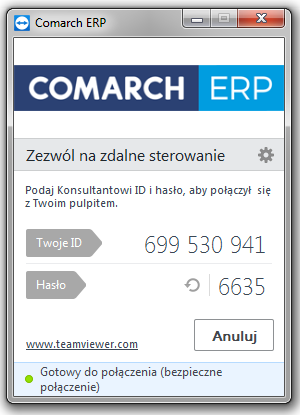
Pasek narzędzi
![]() [Plan kont] – wyświetla plan kont.
[Plan kont] – wyświetla plan kont.![]() [Zapisy księgowe] – wyświetla listę zapisów księgowych.
[Zapisy księgowe] – wyświetla listę zapisów księgowych.![]() [Noty memoriałowe] – otwiera listę not memoriałowych.
[Noty memoriałowe] – otwiera listę not memoriałowych.![]() [Korekta podatku dochodowego] – otwiera okno: Preliminarz płatności, zakładka: Korekta podatku dochodowego.
[Korekta podatku dochodowego] – otwiera okno: Preliminarz płatności, zakładka: Korekta podatku dochodowego.![]() [Zestawienia] – wyświetla poszczególne zestawienia.
[Zestawienia] – wyświetla poszczególne zestawienia.![]() [Daty obliczeń (bieżący miesiąc.)] – umożliwia ustawienie daty działania funkcji księgowych.
[Daty obliczeń (bieżący miesiąc.)] – umożliwia ustawienie daty działania funkcji księgowych.![]() [Okres obrachunkowy] – podaje okres obrachunkowy.
[Okres obrachunkowy] – podaje okres obrachunkowy. [Deklaracje] – otwiera okno deklaracji VAT.
[Deklaracje] – otwiera okno deklaracji VAT.![]() [Rejestry VAT] – wyświetla listę rejestrów zakupów VAT.
[Rejestry VAT] – wyświetla listę rejestrów zakupów VAT.![]() [Dokumenty] – wyświetla listę dokumentów handlowych i magazynowych. Opis okna znajduje się w dokumentacji modułu: Sprzedaż.
[Dokumenty] – wyświetla listę dokumentów handlowych i magazynowych. Opis okna znajduje się w dokumentacji modułu: Sprzedaż.![]() [RKZ] – wyświetla listę RKZ (rejestr kosztów zakupu).
[RKZ] – wyświetla listę RKZ (rejestr kosztów zakupu).![]() [Zapisy lub rejestry kasowe/bankowe] – wyświetla listę zapisów lub rejestrów kasowych i/lub bankowych.
[Zapisy lub rejestry kasowe/bankowe] – wyświetla listę zapisów lub rejestrów kasowych i/lub bankowych.![]() [Preliminarz] – otwiera preliminarz płatności.
[Preliminarz] – otwiera preliminarz płatności.![]() [Rozrachunki] – wyświetla listę dokumentów do rozrachowania.
[Rozrachunki] – wyświetla listę dokumentów do rozrachowania.![]() [Terminarz] – otwiera terminarz pracownika podpiętego do operatora zalogowanego do systemu.
[Terminarz] – otwiera terminarz pracownika podpiętego do operatora zalogowanego do systemu.Pasek narzędzi – przyciski związane z aktywnym oknem
![]() [Wydruk] – umożliwia drukowanie odpowiednich zestawień, planów kont itp. w zależności od aktywnego okna, pozwala też na wybór rodzaju wydruku (czarna strzałka przy ikonie).
[Wydruk] – umożliwia drukowanie odpowiednich zestawień, planów kont itp. w zależności od aktywnego okna, pozwala też na wybór rodzaju wydruku (czarna strzałka przy ikonie).![]() [Rysuj Wykres] – pozwala na wygenerowanie odpowiedniego wykresu, jeżeli został on wcześniej zdefiniowany.
[Rysuj Wykres] – pozwala na wygenerowanie odpowiedniego wykresu, jeżeli został on wcześniej zdefiniowany.![]() [Wykonanie raportu] – umożliwia wygenerowanie odpowiedniego raportu.
[Wykonanie raportu] – umożliwia wygenerowanie odpowiedniego raportu.![]() [Eksport do arkusza kalkulacyjnego] – przycisk jest dostępny (widoczny), jeśli w aktywnym oknie wyświetlona jest lista (tabela), która może być wyeksportowana do arkusza kalkulacyjnego, którego format został wybrany w oknie: Konfiguracja komputera, na zakładce: Eksport (dostępne opcje: Wybór automatyczny, Eksport do MS Excel, Eksport do Open Office Calc). Eksportowane są wszystkie pozycje listy, z uwzględnieniem filtrowania. Nie jest przy tym uwzględniane zaznaczenie pozycji.
[Eksport do arkusza kalkulacyjnego] – przycisk jest dostępny (widoczny), jeśli w aktywnym oknie wyświetlona jest lista (tabela), która może być wyeksportowana do arkusza kalkulacyjnego, którego format został wybrany w oknie: Konfiguracja komputera, na zakładce: Eksport (dostępne opcje: Wybór automatyczny, Eksport do MS Excel, Eksport do Open Office Calc). Eksportowane są wszystkie pozycje listy, z uwzględnieniem filtrowania. Nie jest przy tym uwzględniane zaznaczenie pozycji.![]() [Historia kontaktów] – służy do zapisywania przebiegów poszczególnych, tematycznych rozmów z kontrahentami.
[Historia kontaktów] – służy do zapisywania przebiegów poszczególnych, tematycznych rozmów z kontrahentami.![]() [Pomoc] – wyświetla dokumentację systemową.
[Pomoc] – wyświetla dokumentację systemową.![]() [Historia kontrahenta] – wyświetla wszystkie transakcje związane z danym kontrahentem (ikona aktywna po podniesieniu do podglądu odpowiedniego dokumentu z listy dokumentów).
[Historia kontrahenta] – wyświetla wszystkie transakcje związane z danym kontrahentem (ikona aktywna po podniesieniu do podglądu odpowiedniego dokumentu z listy dokumentów).![]() [Historia towaru] – wyświetla wszystkie transakcje związane z danym towarem.
[Historia towaru] – wyświetla wszystkie transakcje związane z danym towarem.![]() [Dokument źródłowy] – podnosi do podglądu zaksięgowany dokument (ikona aktywna tylko w momencie podniesienia do podglądu zapisu księgowego).
[Dokument źródłowy] – podnosi do podglądu zaksięgowany dokument (ikona aktywna tylko w momencie podniesienia do podglądu zapisu księgowego).![]() [Dekret wynikowy] z rozwijanym menu:
[Dekret wynikowy] z rozwijanym menu:
![]() [Poprzednia/Następna pozycja z listy] – podnosi do podglądu następną pozycję z wyświetlanej listy.
[Poprzednia/Następna pozycja z listy] – podnosi do podglądu następną pozycję z wyświetlanej listy.![]() [Wysłanie wydruku pocztą]– w oknie zapisy kasowe/bankowe, po podświetleniu odpowiedniego odpisu.
[Wysłanie wydruku pocztą]– w oknie zapisy kasowe/bankowe, po podświetleniu odpowiedniego odpisu.![]() [Statystyka dokumentu] – wyświetla podstawowe informacje o towarach znajdujących się na dokumencie (marża, waga itp.).
[Statystyka dokumentu] – wyświetla podstawowe informacje o towarach znajdujących się na dokumencie (marża, waga itp.). [Zapisy na koncie]- ikona pojawia się po wyświetleniu się planu kont
[Zapisy na koncie]- ikona pojawia się po wyświetleniu się planu kont [Rozrachunki na koncie]- ikona pojawia się po wyświetleniu się planu kont
[Rozrachunki na koncie]- ikona pojawia się po wyświetleniu się planu kontPierwsze uruchomienie – konfiguracja
Konfiguracja modułu: Księgowość
Konfiguracja, zakładka: Księgowość/Słowniki
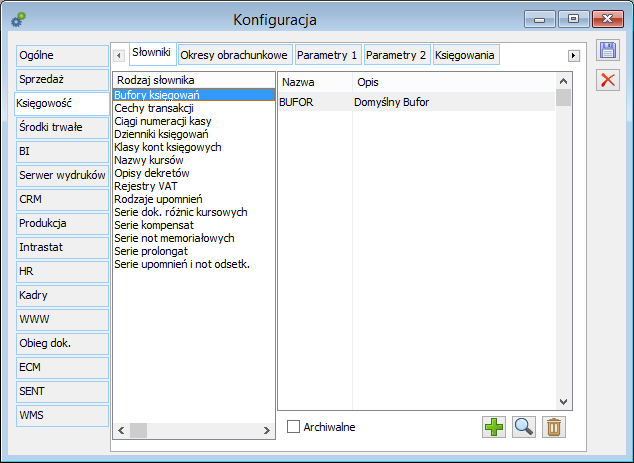
Konfiguracja, zakładka: Księgowość/Okresy obrachunkowe
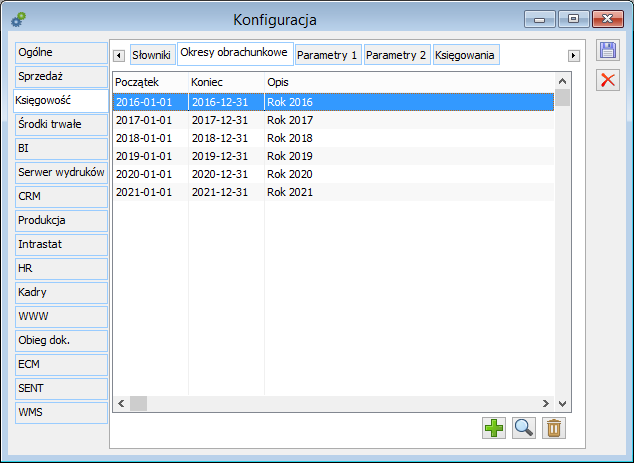
Konfiguracja, zakładka: Księgowość/Parametry 1
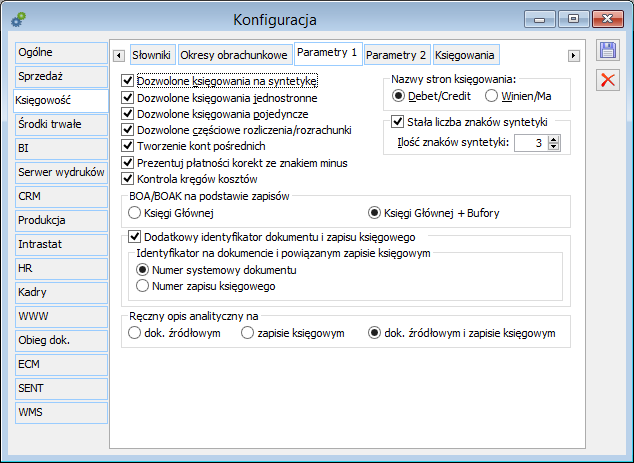
Konfiguracja, zakładka: Księgowość/Parametry 2

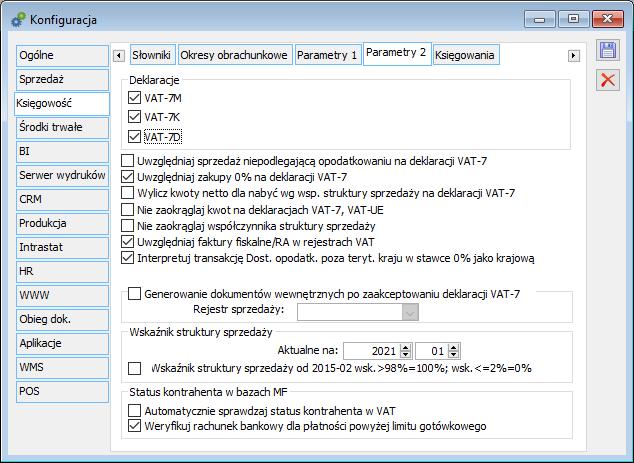
Konfiguracja, zakładka: Księgowość/Księgowania
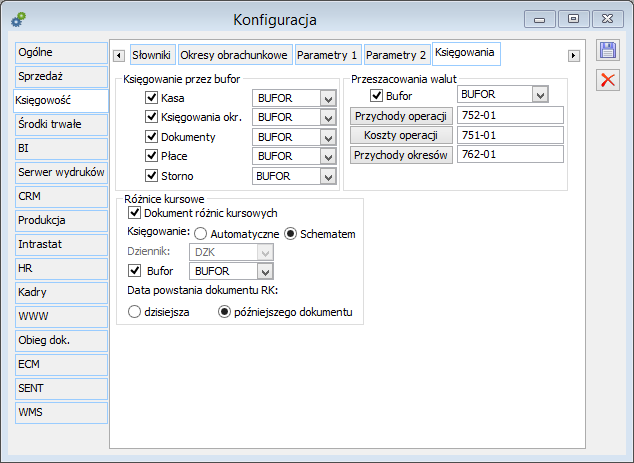
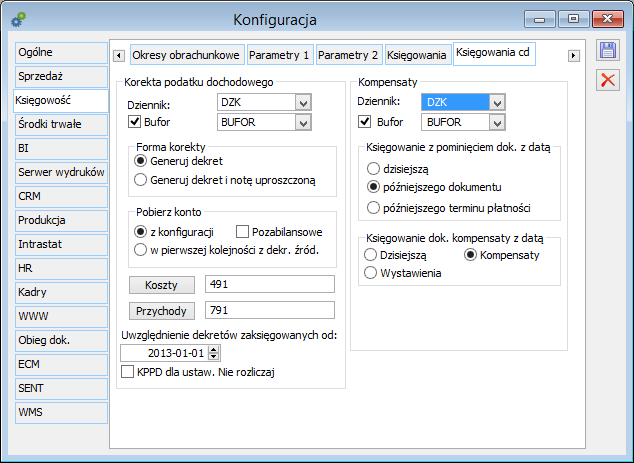
Konfiguracja, zakładka: Księgowość/Konta kontrahentów

Konfiguracja, zakładka: Księgowość/Konta pracowników
Konfiguracja, zakładka: Księgowość/Odsetki
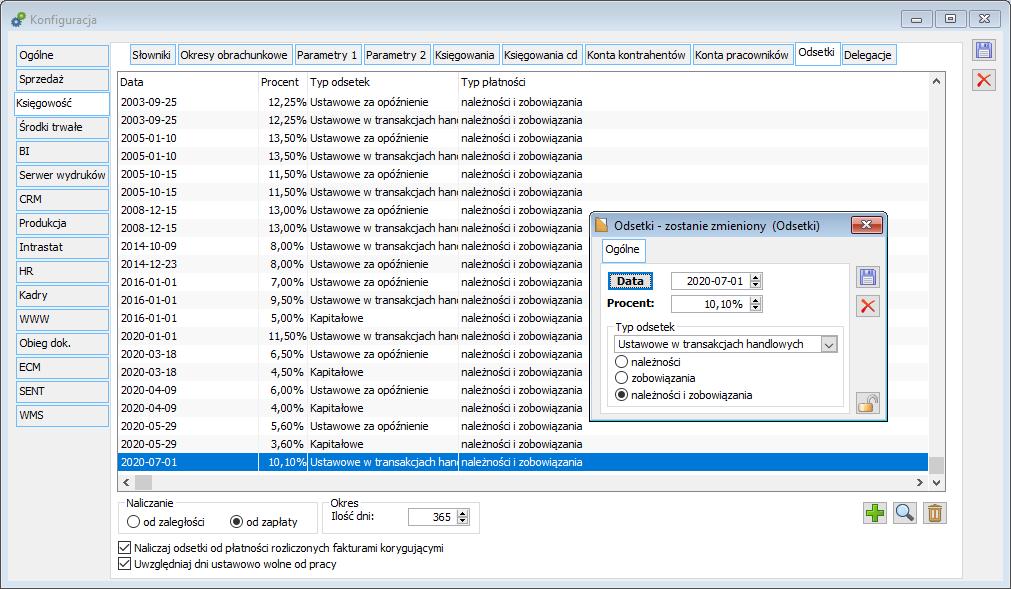
Konfiguracja, zakładka: Księgowość/Delegacje
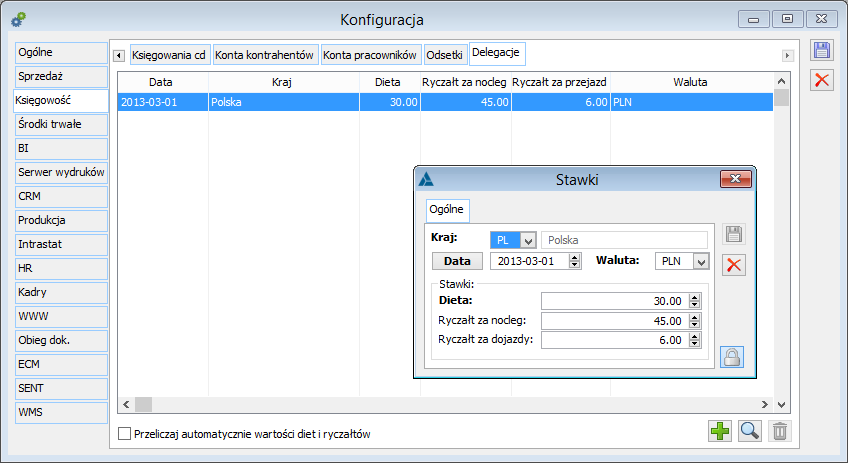
Rejestr VAT - konfiguracja
![]() [Dodaj element]. Zostanie wyświetlone okno: Rejestry VAT.
[Dodaj element]. Zostanie wyświetlone okno: Rejestry VAT.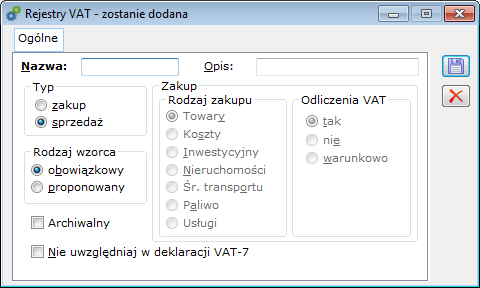
Kasa bank - konfiguracja
Rozrachunki - konfiguracja
Zaawansowane operacje księgowe
